
 |
|
|
#1 |
|
Senior Member
Регистрация: 30.05.2011
Возраст: 50
Сообщений: 291
Вес репутации: 0  |
Прочитал две интересные статьи:
Asterisk, или домашняя телефония для (про)двинутых пользователей И ещё про «домашний» Asterisk Решил сделать дома АТС. Хочу при затратах максимум 1000 р в месяц совершать неограниченное количество звонков по всему миру независимо от того где я нахожусь (дома или на рыбалке). Что бы жена могла общаться со своими подругами и родственниками. Последний раз редактировалось St@rz; 06.07.2011 в 06:41. |
|
|

|
|
|
#2 |
|
Senior Member
Регистрация: 30.05.2011
Возраст: 50
Сообщений: 291
Вес репутации: 0  |
Рассмотрим варианты для междугородних и международных звонков:
1. Мультифон Интересен дешёвыми звонками на номера МегаФон. 0,8 рублей за минуту разговора по всей стране. 2. PCTEL Вся Россия - 1 рубль!!! Одинаковая стоимость для звонков на стационарные и сотовые телефоны. 3. Сервис Betamax Очень приятные тарифы для звонков на различные направления. Например, telbo.com по России:
Все было бы хорошо, если бы они не блокировали подключение Asterisk к их сервису. Это связано с тем что услуга предоставляется для частных лиц. Сервер можно подключить официально, но минимальная плата возрастает до 500$. Хотя при этом и тарифы совсем другие. Опять же, мне удалось подключить Asterisk к Freecall. Звонки отлично проходят и принимаются. Может быть это частный случай.  4. Zadarma При выборе тарифа "Новый Супер Безлимитный" вы получаете 2000 бесплатных минут в 100 стран + 500 минут звонков на российские мобильные. Абонентская плата 627 рублей в месяц. Для звонков на платные направления или сверх лимита необходимо дополнительное пополнение счета. Последний раз редактировалось St@rz; 14.06.2011 в 04:11. |
|
|

|
|
|
#3 |
|
Senior Member
Регистрация: 30.05.2011
Возраст: 50
Сообщений: 291
Вес репутации: 0  |
Создаем возможность для бесплатных входящих соединений.
1. Бесплатный прямой номер с донабором После регистрации в системе Zadarma каждому пользователю присваивается собственный внутренний номер (его Вы можете увидеть в разделе SIP-настройки). Он используется как добавочный номер при звонке на телефоны:
 При желании можно недорого купить собственный прямой номер.  2. Skype, ICQ, MSN, Yahoo ... Голосовое общение между пользователями этих сервисов бесплатно. Одна проблема. Необходим компьютер с установленной программой-клиентом. Подключим сервер к этим службам и позволим ему бесплатно передавать звонки мне на сотовый телефон. Последний раз редактировалось St@rz; 14.06.2011 в 04:11. |
|
|

|
|
|
#4 |
|
Senior Member
Регистрация: 30.05.2011
Возраст: 50
Сообщений: 291
Вес репутации: 0  |
УСТАНОВКА ASTERISK Asterisk разработан под unix-подобные системы. Дома их мало кто использует и выделять отдельный компьютер под сервер не совсем бюджетно. Установим и настроим основные функции Asterisk на Windows.Скачиваем дистрибутив AsteriskWin32. Установка стандартна. Нажимаем - далее, согласен, читаем лицензию, далее. Затем Астериск предлагает выбрать папку для установки, по умолчанию C:\cygroot , соглашаемся. Выходит предложение с выбором обновить Астериск или новая установка. Выбираем новую установку (полную). Как только установка закончилась, выходит сообщение с описанием настроек по умолчанию, паролем админа и т.д. Этот файл (readme.rtf) потом можно найти в C:\cygroot. По умолчанию были созданы два пользователя SIP (3000 и 3001) и два IAX (3002 и 3003). После установки на рабочем столе появился ярлык программы (PBX Manager & Console), запускаем. Выходит консольное приложение, у меня пишет “Unable to connect to remote asterisk”. Нажимаем Tools -> PBX Start, астериск перечитывает конфигурационные файлы и появляется Asterisk Ready. При установке программы, по умолчанию устанавливается следующий dial plan:
Сервер запущен и готов к использованию.  УСТАНОВКА СОФТОФОНА Для звонков с компьютера подключим софтофон.Скачиваем и устанавливаем eyeBeam. Запускаем программу. Щелкаем правой клавишей мышки по ней. Выбираем Sip Account Settings. Нажимаем Add. Заполняем User Name - 3000. Прописываем сервер. Domain – ip адрес компьютера, где установлен Asterisk. Сохраняемся. Софтофон регистрируется на сервере (появилась надпись Your username is 3000). При необходимости делаем дополнительные настройки (Options> Devices). Добавляем нужные кодеки (Options> Advanced). Обзваниваем номера которые прописаны в dial plan по умолчанию. При звонке на номера 1234 и 3000 получаем входящий вызов от самого себя.  ПОДКЛЮЧАЕМ СОТОВЫЕ ТЕЛЕФОНЫ В качестве GSM-шлюза будем использовать модем Huawei E150 от МТС. Они стоят недорого. Мне он достался в подарок.  Вначале его надо разблокировать. Это необходимо сделать что бы модем мог работать с SIM-картами любого оператора и без программы-клиента. Посылаем в терминале (Terminal.zip) в порт модема ат-команду: AT^U2DIAG=0 Извлекаем и снова вставляем устройство в компьютер. Модем будет определятся как только модем. Теперь сохраняем куда нибудь папку Driver из C:\Program Files\MTS Connect. Программу MTS Connect можно удалить. При повторной установке модем попросит драйвера. Указываем ему путь к папке с драйверами. Разблокируем модем с помощью Unlocker Huawei. В окно вводим IMEI модема. Записываем Desbloqueo. Меняем симку, вставляем модем. Посылаем в терминале в порт модема ат-команду: AT^CARDLOCK="ваш номер Desbloqueo". Модем разблокирован и готов к использованию.  Полезные АТ команды :
Для связи GSM-модема с сервером Asterisk будем использовать Oktell SIP-GSM Gateway. Скачиваем Oktell SIP-GSM Gateway и используем его бесплатно в течение 14 дней. Тестирование продукта перед его покупкой является обязательным. Стоимость лицензии составляет — 1 300 рублей / 1 канал. Так как возможности графического менеджера настроек PBX Manager ограничены мы будем прописывать настройки Asterisk вручную. Открываем блокнотом файл sip.conf в папке C:\cygroot\asterisk\etc и в секции [authentication] добавляем наш шлюз: Код:
[oktell] type=friend secret=ваш пароль host=dynamic username=oktell dtmfmode=rfc2833 disallow=all allow=ulaw context=default Последний раз редактировалось St@rz; 15.06.2011 в 00:24. |
|
|

|
|
|
#5 |
|
Senior Member
Регистрация: 30.05.2011
Возраст: 50
Сообщений: 291
Вес репутации: 0  |
Теперь мы можем позвонить на номер SIM-карты модема. Вызов автоматически попадет на софтофон который мы подключили ранее. РУССКИЙ ГОЛОС Не все знают английский язык которым отвечает нам сервер. Научим его русскому языку. Заменим все файлы в папке C:\cygroot\asterisk\var\lib\sounds на эти. ГОЛОСОВОЕ ПРИВЕТСТВИЕ И ДОБАВОЧНЫЙ НОМЕР Создадим возможность вводить добавочный номер после дозвона до сервера. Наша задача звонить нужным людям, а не только по одному номеру. Открываем блокнотом файл extensions.conf в папке C:\cygroot\asterisk\etc и добавляем в контекст default действие при наборе номера 800: Код:
[default] ; ; By default we include the demo. In a production system, you ; probably don't want to have the demo there. ; include => demo include => parkedcalls include => trunk include => internal exten => 800,1,Background(ent-target-attendant) ;при наборе номера 800 проигрывание приветствия "Введите внутренний или внешний номер для переадресации вызова" exten => 800,n,WaitExten(5) ;время ожидания exten => 800,n,Goto(default,800,1) ;повтор exten => 99990,1,Answer exten => 99990,2,AGI(agi-test.agi) exten => 99990,3,Hangup exten => 99991,1,Answer exten => 99991,2,EAGI(eagi-test) exten => 99991,3,Hangup exten => 99992,1,Answer exten => 99992,2,Wait(1) exten => 99992,3,SayUnixTime() exten => 99992,4,Hangup exten => 99999,1,Answer exten => 99999,2,Wait(1) exten => 99999,3,MusicOnHold Изменяем в настройках SipGsmGateway Manager SIP-номер на который происходит автоматический дозвон с 3000 на 800 Теперь при звонке с сотового на номер SIM-карты модема мы слышим "Введите внутренний или внешний номер для переадресации вызова". Набираем 3000 и дозваниваемся до софтофона на компьютере.  Можно попробовать набрать другие номера, которые есть у нас в dial plan по умолчанию. ПОДКЛЮЧАЕМ SIP-ОПЕРАТОРОВ Добавим выход с сервера на внешние номера. Для примера подключим сервис zadarma. Открываем блокнотом файл sip.conf в папке C:\cygroot\asterisk\etc. Добавим в контекст general: Код:
[general] register => ваш_сип_номер:ваш_пароль@sip.zadarma.com/ваш_сип_номер Код:
[authentication] [ваш_сип_номер] type=friend username=ваш_сип_номер secret=ваш_пароль fromuser=ваш_сип_номер host=sip.zadarma.com nat=no context=default canreinvite=no Последний раз редактировалось St@rz; 16.06.2011 в 10:01. |
|
|

|
|
|
#6 |
|
Senior Member
Регистрация: 30.05.2011
Возраст: 50
Сообщений: 291
Вес репутации: 0  |
  
Последний раз редактировалось St@rz; 15.06.2011 в 00:44. |
|
|

|
|
|
#7 | |
|
Administrator
Регистрация: 12.04.2010
Адрес: Москва
Сообщений: 9,618
Вес репутации: 9823            |
Не совсем по теме , у меня на получилось настроить PCTEL на Siemens C470IP
Не сталкивался с такой проблемой? Настройки вот такие: Цитата:
|
|
|
|

|
|
|
#9 |
|
Senior Member
Регистрация: 30.05.2011
Возраст: 50
Сообщений: 291
Вес репутации: 0  |
|
|
|

|
|
|
#10 |
|
Senior Member
Регистрация: 30.05.2011
Возраст: 50
Сообщений: 291
Вес репутации: 0  |
Изучая функцию callback (обратный вызов) вспомнил о том что у меня давно лежит спутниковый телефон. Мне его подарили на день рождения и он валялся без дела. Звонки с него стоят около 28 рублей за минуту и платить столько было бы расточительством.  Теперь могу звонить с него почти даром. Менее чем 2 рубля за минуту в любой город России. Работает следующим образом. Я звоню на номер SIM-карты модема. Модем передает вызов на сервер. Сервер распознает номер телефона и сбрасывает вызов. Скрипт выполняет обратный вызов на спутниковый телефон. Я отвечаю на звонок и сервер просит ввести номер телефона на который мне нужно позвонить. Я ввожу номер и сервер соединяет меня с нужным мне человеком через IP-телефонию.  Ура!!! Мир становится ближе.  Теперь можно не думать о стоимости звонков при выезде на природу и оставаться всегда на связи. Моим друзьям тоже не придется тратиться. Все звонки на спутниковый телефон тарифицируются как звонки в Москву по межгороду. Теперь они набирают местный номер сотового телефона (модема). Последний раз редактировалось St@rz; 02.07.2011 в 14:08. |
|
|

|
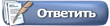 |
| Здесь присутствуют: 5 (пользователей: 0 , гостей: 5) | |
|
|